iPhone/iPad版Officeの登場によって、ユーザーは複数のOfficeを場所や目的によって使い分けられるようになりました。そこで最終回の今回は、パソコン、タブレット、スマートフォンで、Officeをどのように使い分けると便利なのかを整理しました。また、Android版のOfficeについても、利用する際の注意点をまとめました。ぜひ、今回の連載を参考に、タブレットやスマートフォンでOfficeを活用してみてください。
パソコン、タブレット、スマートフォンによるOfficeの使い分け
iPhone/iPad版のOfficeが登場したことで、ユーザーはパソコン(Windows/Mac)、タブレット(iPad)、スマートフォン(iPhone)の3種類の端末でOfficeを利用できるようになりました。次の表は、それぞれの長所/短所をまとめたものです。
-
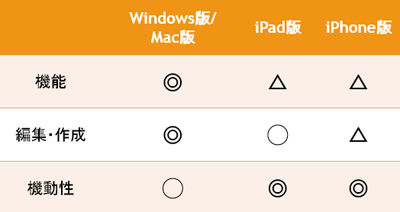 【表1】 Windows版/Mac版、iPad版、iPhone版のOfficeの長所/短所
【表1】 Windows版/Mac版、iPad版、iPhone版のOfficeの長所/短所
パソコンで利用するWindows版/Mac版は、どちらも高機能なので、デスクに座って資料をじっくり作成・編集するのに向いています。ただし、社外に持ち出したり、外で作業したりするのには向いていません。タッチ対応の軽いノートパソコンなら可能ですが、そういうパソコンに限って高価で、なかなか手が出ないのも確かです。
タブレットで利用するiPad版のOfficeは、機能はWindows版/Mac版には及びません。ただし、画面が大きいので、ちょっとした文字修正や画像変更くらいなら十分可能です。一方、機動力はパソコンより優れていますので、外に持ち出して文書を確認したり、プレゼンしたりするなら、iPad版のOfficeはとても使いやすいと思います。
スマートフォンで利用するiPhone版のOfficeは、画面サイズが小さいため、作成や編集には向きません。あくまで、簡単な修正程度に割り切った方がいいでしょう。ただし、片手でWordやExcelのファイルを確認できますから、内容チェックには便利です。移動中などにさっと確認するなら、最も適しているでしょう。
このように、各Officeには向き/不向きがありますので、長所/短所を把握して効果的に活用してください。
-
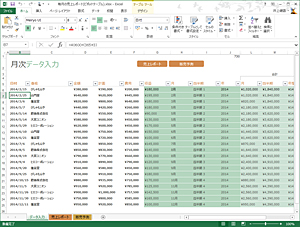 【画面1】Windows版のExcelです。デスクに座ってじっくり作業するのに向いています。
【画面1】Windows版のExcelです。デスクに座ってじっくり作業するのに向いています。 -
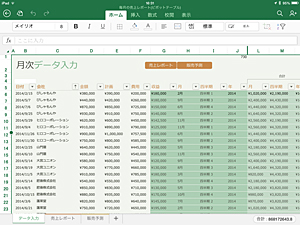 【画面2】iPad版のExcelです。簡単なデータ入力や編集なら問題なくこなせます。外に持ち出して、データを確認したり分析したりするのに最適です。
【画面2】iPad版のExcelです。簡単なデータ入力や編集なら問題なくこなせます。外に持ち出して、データを確認したり分析したりするのに最適です。
-
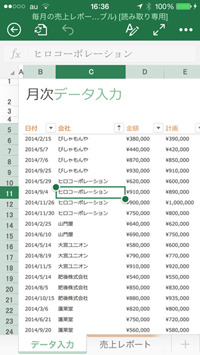 【画面3】 iPhone版のExcelです。画面が小さいので作成・編集は厳しいでしょう。ただし、片手で操作できる手軽さは大きなメリットです。移動中にデータをちょっと確認したい場合などに便利です。
【画面3】 iPhone版のExcelです。画面が小さいので作成・編集は厳しいでしょう。ただし、片手で操作できる手軽さは大きなメリットです。移動中にデータをちょっと確認したい場合などに便利です。
Android版のOfficeを利用する際の注意点とiPad/iPhone版との違い
マイクロソフトは、iPad/iPhone版の他に、Android向けのOfficeもリリースしています。Android端末を利用している方は、こちらを利用することになります。以下からダウンロード・インストールできます。
ただし、Android版のOfficeには、以下のような条件があるので注意してください。
- 画面サイズが7インチ以上のAndroidタブレット
- AndroidのOSバージョンはKitKat (4.4.X)
- ARMベースのプロセッサ
Android版Officeは、あくまでタブレット用なので、画面サイズは7インチ以上である必要があります。また、対応OSはKitKatで、最新バージョンのLollipop(Android 5.0)には、原稿執筆時点では対応していません(私が試した範囲では、特に問題なく動作していますが、正式対応はまだです)。
また、動作するのはARMベースのCPUを搭載したAndroid端末です。インテル系のCPUを搭載した端末では動きませんので、注意が必要です(マイクロソフトは早期に対応すると表明はしています)。
以上のように、Android版のOfficeには、まだいろいろと課題が多いと思います。機能・操作も、iPad/iPhone版Officeとまったく同じではありません。したがって、Androidでの活用は、もう少し様子を見た方がいいと思います。
-
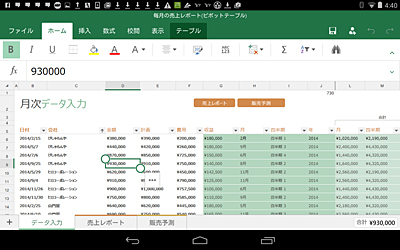 【画面4】Android版のExcelです。OneDriveが利用できるのはiPad/iPhone版と同じです。
【画面4】Android版のExcelです。OneDriveが利用できるのはiPad/iPhone版と同じです。
機能・操作はiPad/iPhone版とほぼ共通ですが、異なる部分も少なくありません。


